我們在平時對文件進行存儲時,時常會按照一定規則將其分類,保存在不同文件夾下。 但隨著使用時間的累積。 但隨著電子設備使用時間的累積,我們會有大量的文件以及文件夾,如果文件夾管理不當,在需要查找特定文件的話會比較麻煩。 這時候我們可以將文件夾中的所有文件夾路徑/名稱信息進行批量提取並且匯總成清單,這樣就可以在需要時進行快速查找。
情況下,我們需要對文件夾中的所有文件夾路徑/名稱信息進行批量提取並且匯總成清單,比如一個項目中的所有數據和文檔,都會按照分類保存在不同文件夾下,但都包含在項目總文件夾里,為了對每個文件夾的名稱和位置進行記錄來方便以後的查找和使用,這時就可以將文件夾中的所有文件夾路徑/名稱信息進行批量提取並且匯總成清單。
針對上述需求,「我的ABC軟體工具箱」可以幫助我們快速的將文件夾中所有文件夾路徑/名稱信息進行批量提取並且匯總成清單。 該軟件是一款其實多種功能的批量文件處理工具,可以快速自動識別您需要的信息並對其進行批量處理。 而且操作起來也是相當的簡單:
打開軟件,點擊「數據提取」-「提取文件夾路徑名稱清單」功能。
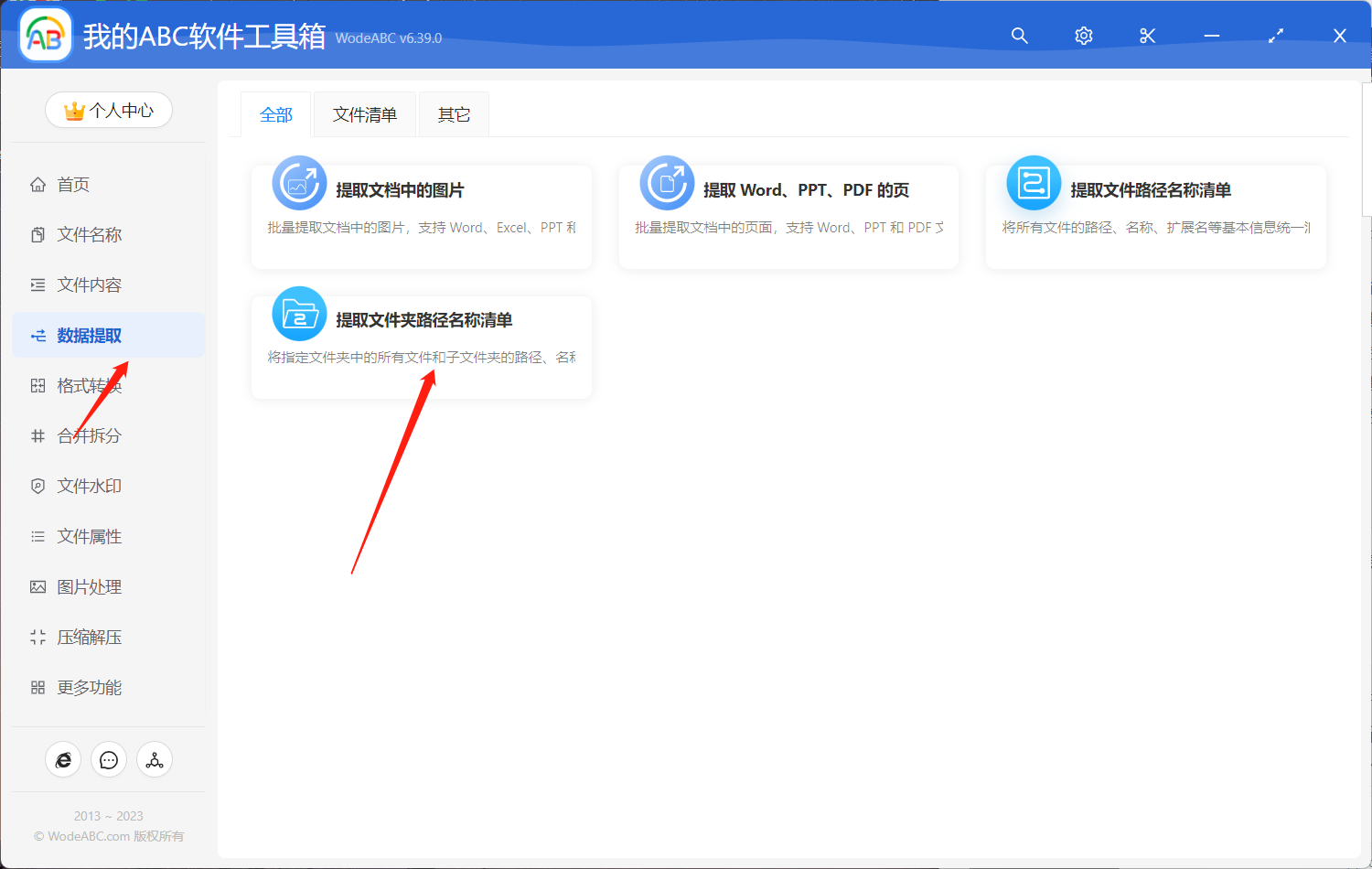
點擊添加文件夾後,會看到以下界面,這裡有不同上傳方式。 我們選擇「同時導入選擇的文件夾和它裡面所有的文件夾」。
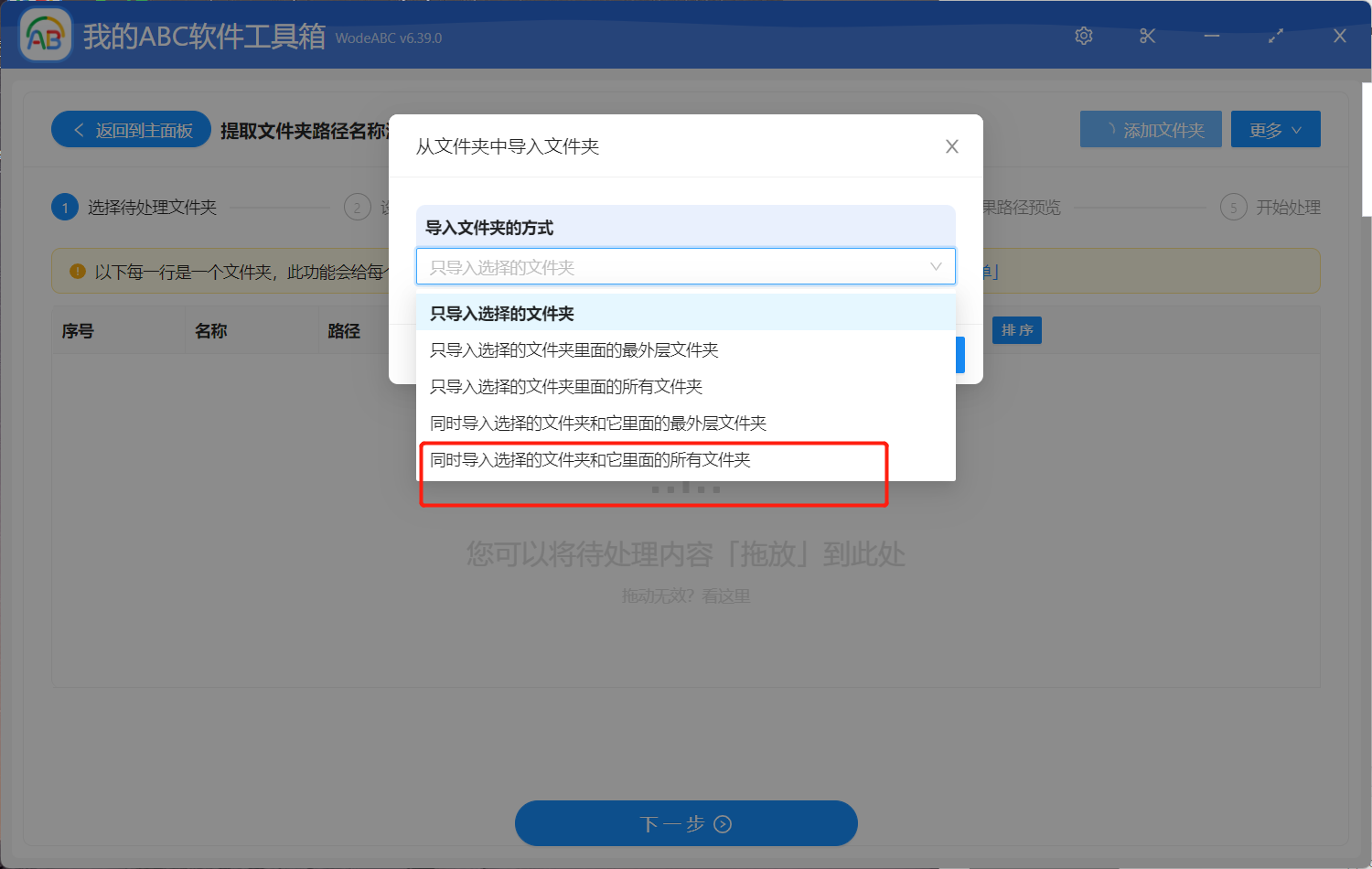
然後來到自定義設置界面。 這裡選擇「文件夾中的所有文件夾」。
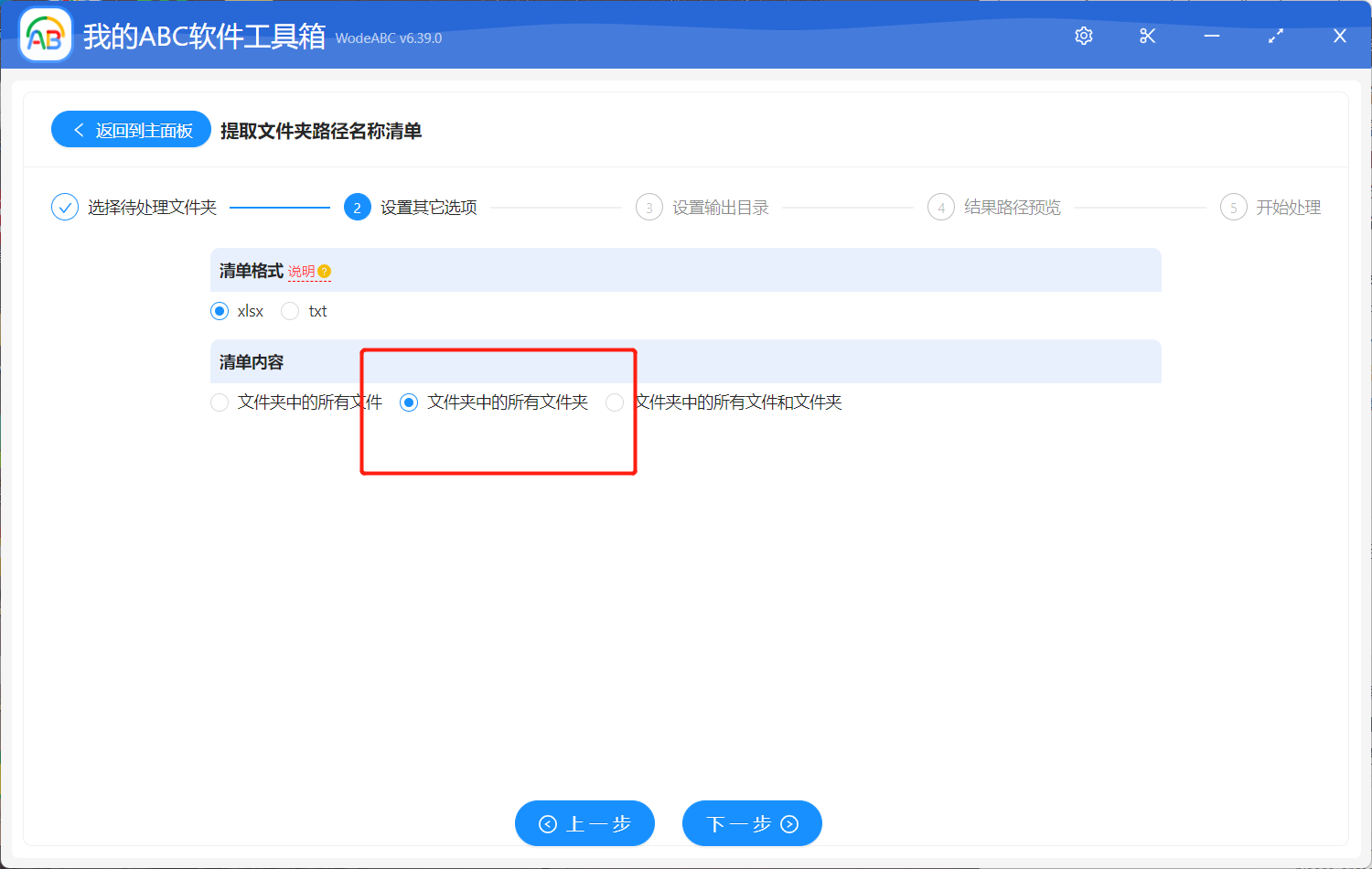
之後就可以設定您的輸出文件夾,以及對結果的路徑進行預覽。 沒問題之後點擊「開始處理」。
軟件界面很快就會提示您處理完成,您可以打開剛剛設置好的文件夾,對輸出內容進行查看。 下圖中是我通過實際操作得出的結果,我們可以清楚的看到這裡有多個和原來文件夾名字一樣的 Excel 清單文件,裡面就包含了其中文件夾的路徑信息。
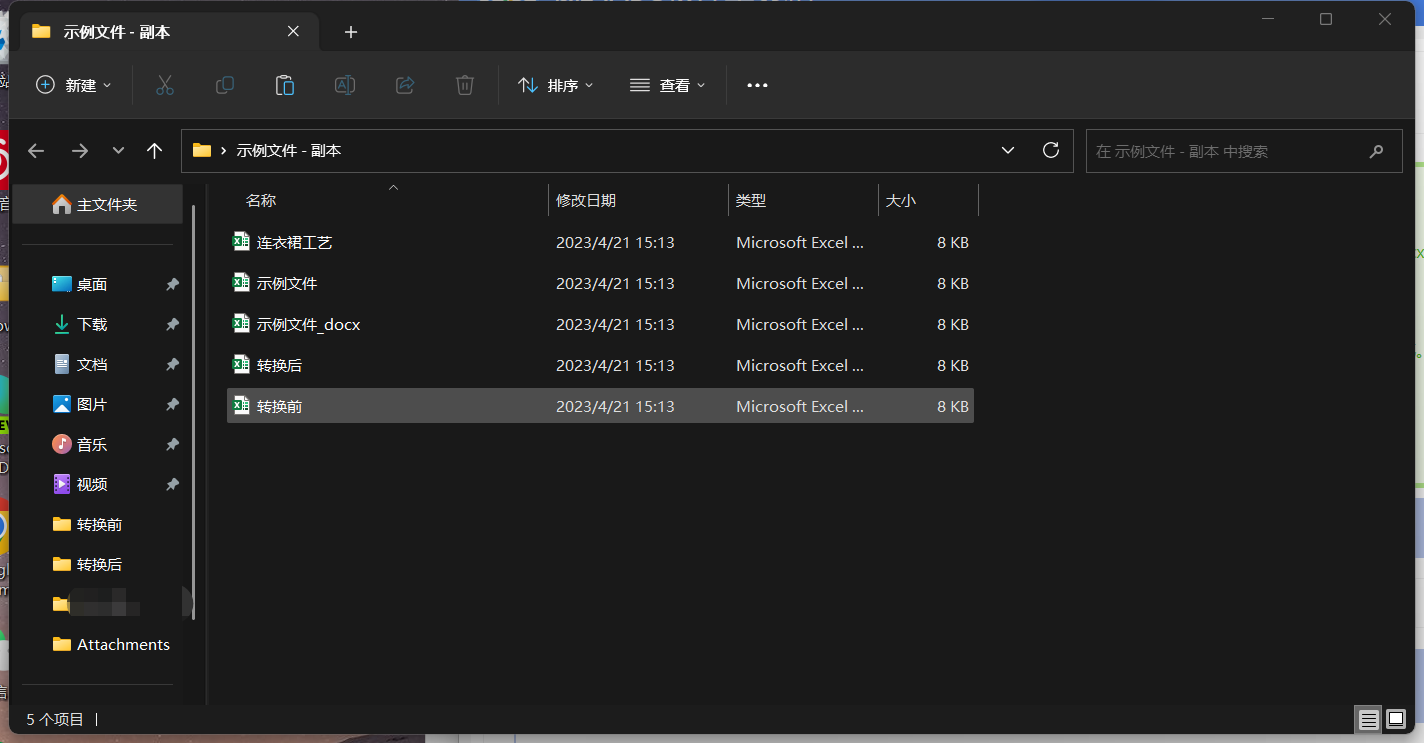
總的來說,將文件夾中的所有文件夾路徑/名稱信息進行批量提取並且匯總成清單,能夠幫助我們更好的組織管理文件夾。 文中提到的軟件不僅可以批量提取多個文件夾路徑清單,而且針對不同類型的文件,它也有豐富的批量處理文件功能。 因此對於需要面對大量文件或者文件夾的用戶來說,它一定能在您的工作和生活中起到非常大的作用。